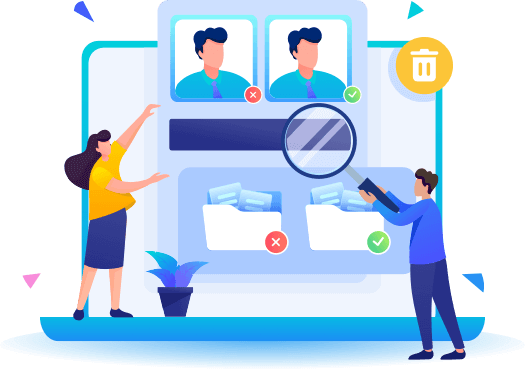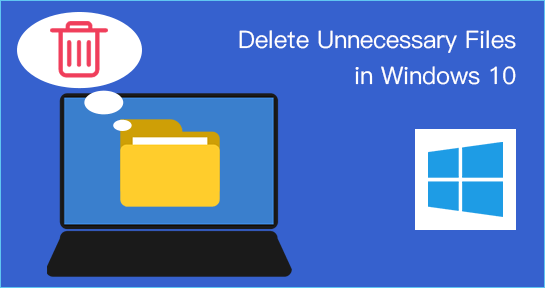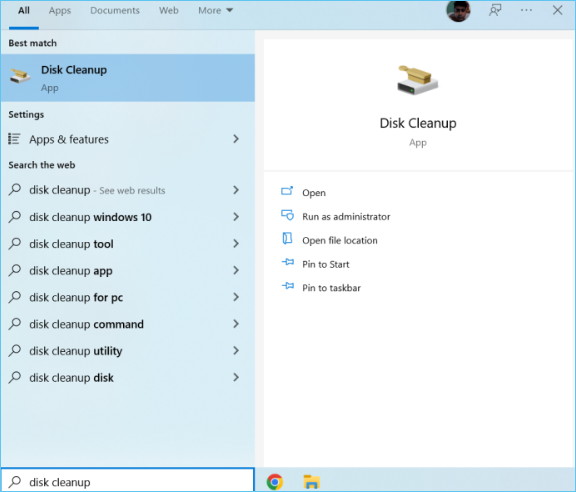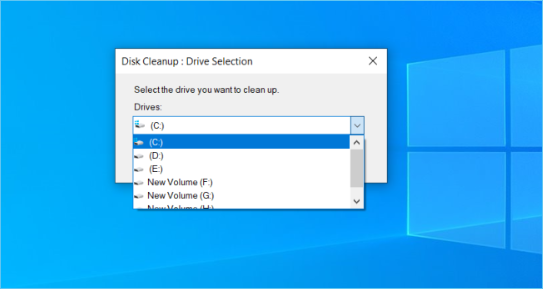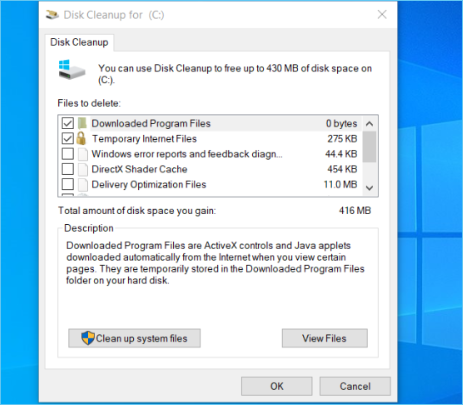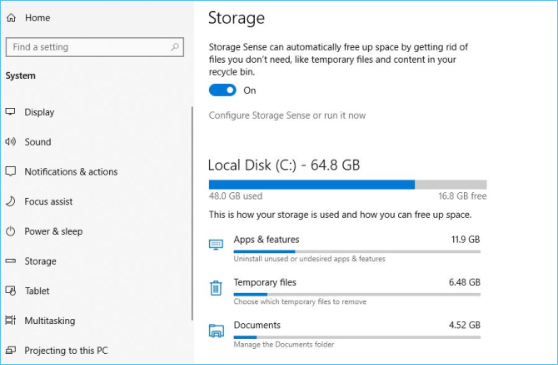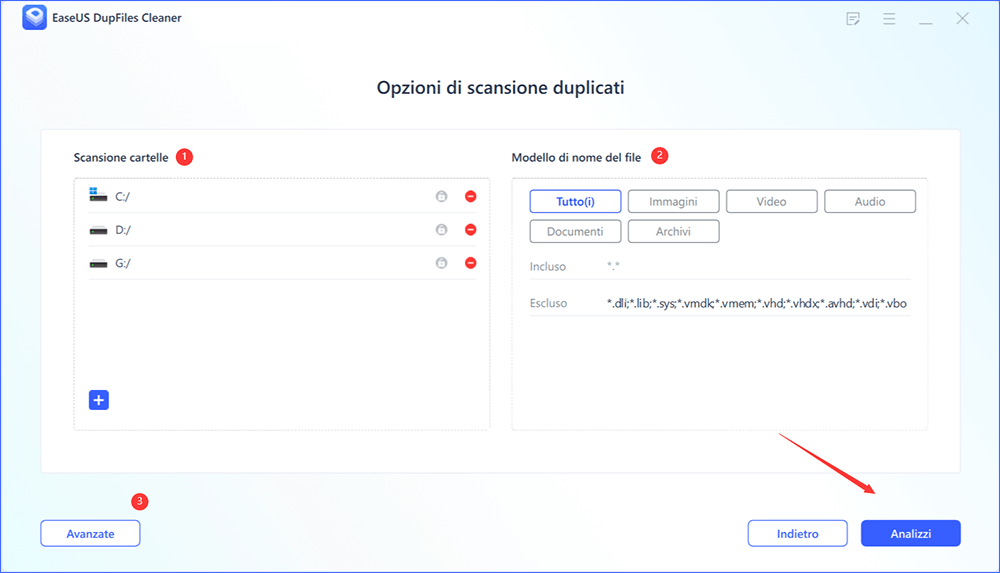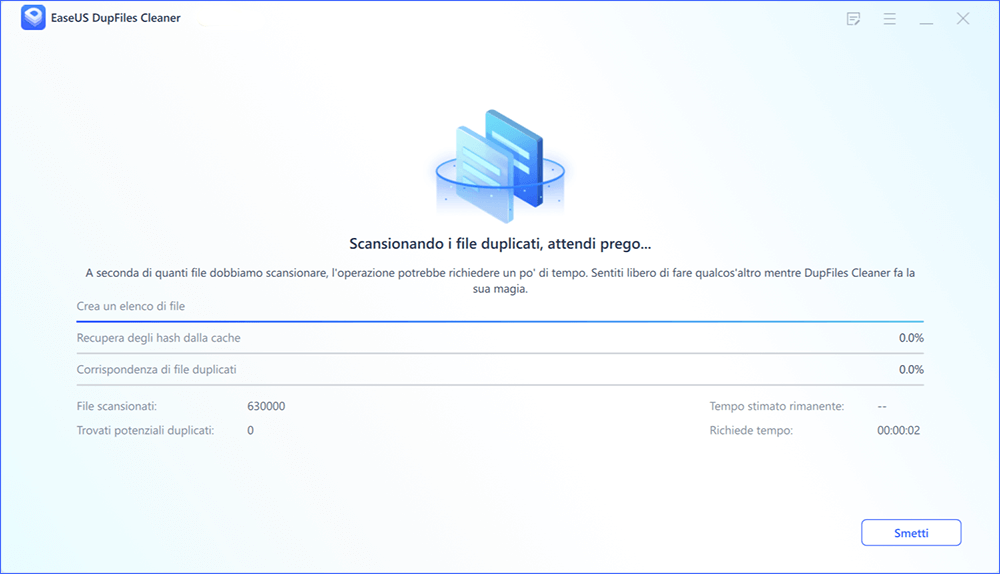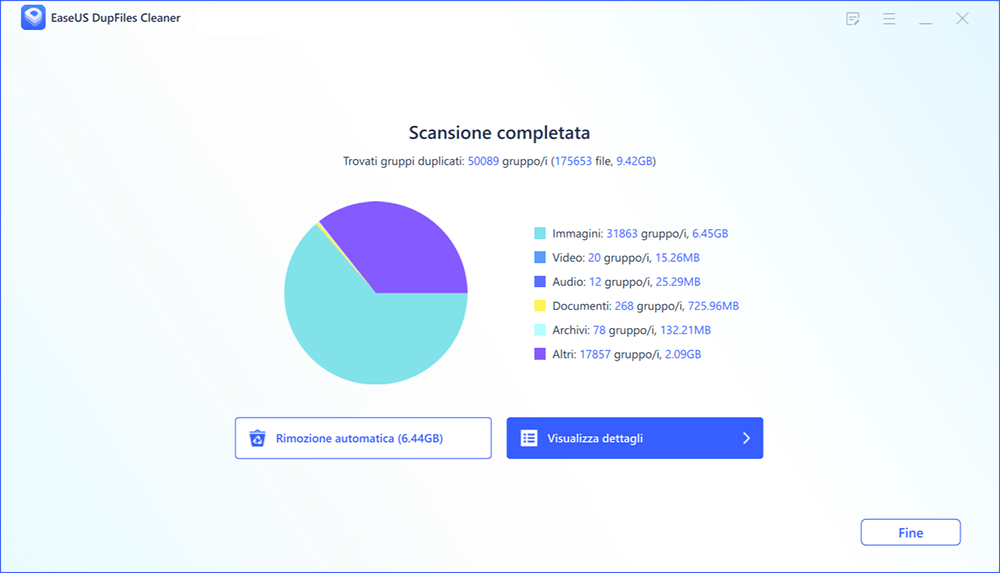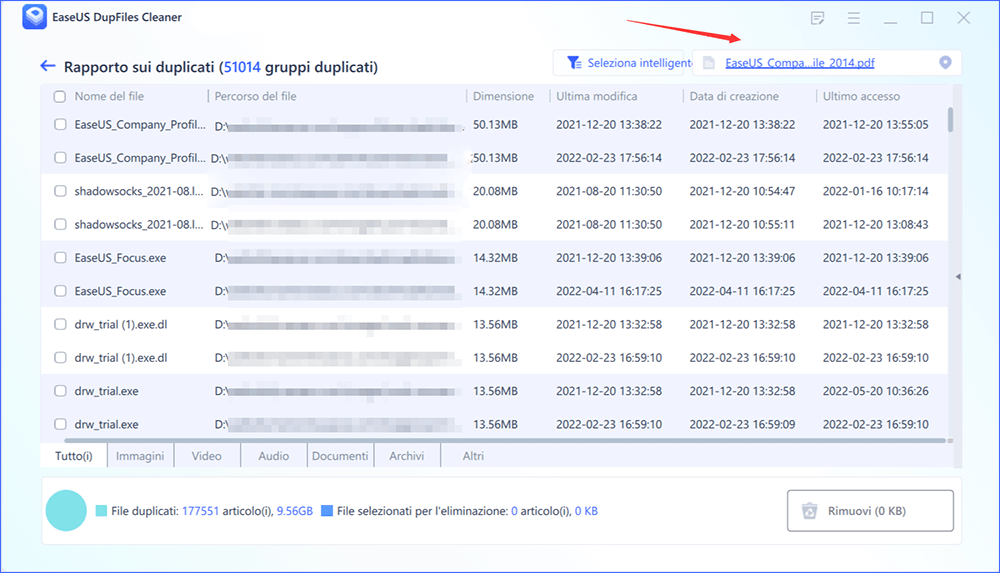Indice:
- 1. Quali sono i file inutili in Windows 10
- 2. Perché è importante eliminare i file inutili in Windows 10
- 3. Suggerimenti per l'eliminazione di file temporanei e spazzatura (2 metodi efficaci: facile e veloce)
- 4. Suggerimenti per l'eliminazione di file duplicati in Windows 10 (software efficiente consigliato!)
- 5. Come prevenire la conservazione di file inutili in futuro
Gli inutili su Windows non sono una cosa nuova. Sei destinato ad accumulare file non necessari nel corso degli anni. Nel tempo, tali file possono diventare piuttosto enormi ed è sempre essenziale rimuoverli o eliminarli. Cerchiamo di trovare le scelte su come eliminare i file inutili in Windows 10 per una pulizia approfondita del PC.
![eliminare i file inutili in Windows 10]()
Quali sono i file inutili in Windows 10
I file spazzatura o file inutili possono accumularsi nel corso degli anni, risultando da varie app e strumenti software. Quasi tutti i software e gli strumenti possono dare una mano nella raccolta dei detriti e dei file indesiderati .
File indesiderati includono:
- I file nel Cestino - I file eliminati finiscono nel cestino. Non verranno eliminati a meno che non li elimini in modo permanente.
- File spazzatura - Questo può includere un'ampia gamma di file accumulati come parte dei processi non necessari al termine dell'operazione. I file ridondanti possono anche derivare da file Windows temporanei.
- Download - I file scaricati possono essere programmi di installazione, immagini, video e altri contenuti indesiderati.
Possono esserci diverse altre fonti di file inutili che devono essere eliminati per prestazioni efficaci. I file duplicati possono essere un altro possibile motivo che può disturbare le prestazioni del tuo sistema. Immagini, filmati, audio, documenti e altri tipi di file con lo stesso nome, dimensione e contenuto possono essere salvati più volte. A volte possono esserci anche duplicati con nomi diversi ma stesso contenuto.
Dovrebbe essere di primaria importanza rimuovere i file spazzatura e i file duplicati dal tuo sistema per migliorare le prestazioni del tuo sistema.
Perché è importante eliminare i file inutili in Windows 10
I file spazzatura non hanno alcuno scopo pratico. Possono invece far gonfiare inutilmente il tuo sistema. Molti file indesiderati possono rendere il tuo spazio di archiviazione piuttosto difficile da gestire. Se disponi di uno spazio di archiviazione limitato sul tuo computer, potresti non disporre di spazio di archiviazione sufficiente sul tuo dispositivo per le attività essenziali.
La rimozione dei file indesiderati può aiutarti a mantenere organizzati file e cartelle. Questo può essere un ottimo modo per riconquistare molto spazio di archiviazione prezioso. L'eliminazione dei file inutili può anche aiutare a migliorare notevolmente le prestazioni del sistema.
Suggerimenti per l'eliminazione di file temporanei e spazzatura
L'uso degli strumenti integrati può essere una delle opzioni più semplici e accessibili per eliminare file temporanei e spazzatura. Sia la pulizia del disco che il senso di archiviazione sono mezzi eccellenti per fornirti l'accesso a uno dei mezzi principali per le esigenze di quasi tutti che potresti avere.
- Metodo 1. Eliminare file temporanei e spazzatura usando Pulizia disco
- Metodo 2. Eliminare file temporanei e spazzatura tramite Sensore memoria
Metodo 1. Eliminare file temporanei e spazzatura usando Pulizia disco
Lo strumento Pulizia disco è uno strumento competente per la pulizia di file e cartelle. Invece di eliminare i file manualmente, puoi eliminare una gamma di generi di file in una volta sola. Può anche essere un'ottima opzione per evitare l'errore umano, che può rimuovere per errore un file importante.
Ecco come utilizzare lo strumento Pulizia disco:
Passaggio 1. Cerca lo strumento Pulizia disco dalla ricerca di Windows e selezionalo dai risultati pertinenti.
![Apri lo strumento Pulizia disco dalla ricerca di Windows]()
Passaggio 2. Seleziona l'unità che desideri ripulire.
![Seleziona l'unità da pulire]()
Passaggio 3. Consenti a Windows di eseguire la scansione dell'unità per i file che possono essere eliminati.
![Fai clic su Pulisci file di sistema]()
Passaggio 4. Premi il pulsante Pulizia file di sistema.
Metodo 2. Eliminare file temporanei e spazzatura tramite Sensore memoria
Un altro metodo eccellente è utilizzare Sensore memoria. È una funzione che ti aiuta a monitorare il dispositivo e a liberare automaticamente lo spazio. Se rileva che lo spazio di archiviazione del computer è insufficiente, elimina semplicemente i file spazzatura. Cancellerà anche i file dal Cestino. Puoi abilitare Sensore memoria dalle Impostazioni di Windows.
Segui i passaggi per abilitare il senso di archiviazione:
Passaggio 1. Fai clic su Start di Windows > Impostazioni > Sistema > Archiviazione.
Passaggio 2. Ora, fai clic sull'interruttore a levetta per attivare Sensore memoria. Questo è tutto. Vedi l'immagine qui sotto.
![Abilita il Sensore memoria]()
Con quale frequenza dovresti rimuovere i file spazzatura dal tuo computer? Ciò si baserebbe principalmente sul numero di file spazzatura che probabilmente genererai. Se utilizzi il computer per periodi prolungati al giorno, dovrai eliminare i file spazzatura più frequentemente. Sarà anche una necessità se tendi a scaricare un numero enorme di file.
Suggerimenti per l'eliminazione di file duplicati in Windows 10
Uno dei possibili motivi per accumulare file spazzatura può essere dovuto a file duplicati. Potrebbe essere complicato individuare i file duplicati e rimuoverli. Potrebbe essere piuttosto fastidioso eliminare manualmente i file duplicati. Tuttavia, se hai scelto il giusto cercatore di file duplicati, le cose diventerebbero più facili.
È qui che EaseUS DupFiles Cleaner può rivelarsi molto utile. Lo strumento può essere più efficace ed efficiente nel trovare i file duplicati e quindi eliminare i file duplicati in modo abbastanza semplice. Può trovare e rimuovere foto, audio, documenti, video, archivi e altri tipi di file duplicati duplicati in pochi clic.
Caratteristiche meravigliose di EaseUS DupFiles Cleaner
- Consente di rimuovere i file duplicati in modo sicuro e accurato.
- Permette di cercare file duplicati su più unità in pochi minuti.
- Facile da usare e ripulire diversi tipi di duplicati senza tempi di inattività.
Lo strumento viene fornito con un eccellente set di tecnologie che possono fare molto per eliminare i file duplicati attraverso opzioni avanzate di ricerca e organizzazione dei file. Può anche funzionare in modo efficiente aiutandoti a eliminare i file duplicati dalle unità di backup o dalle unità esterne. Puoi essere certo della perfetta sicurezza dei tuoi file di sistema.
Puoi seguire i passaggi seguenti per provare la sua alta efficienza:
Passaggio 1. Apri EaseUS Dupfiles Cleaner e fai clic su Scansiona ora per iniziare la pulizia. EaseUS Dupfiles Cleaner selezionerà automaticamente tutti i dati in tutte le partizioni. Puoi eliminare le partizioni che non desideri ripulire premendo il segno "-" in Scansiona Cartella e scegliere i tipi di file in Modello di nome del file.
* È possibile fare clic su Avanzate per personalizzare la scansione e il sistema attiverà la modalità di protezione dei file per impostazione predefinita.
Passaggio 2. Inizia il processo di scansione, attendere pazientemente. Il tempo dipende da quanti file devi scansionare.
Passaggio 3. Al termine della scansione, è possibile fare clic su Rimozione automatica per ottenere una pulizia con un clic.
Passaggio 4. Se hai ancora dei dubbi, puoi scegliere di fare clic su Visualizza dettagli per avere un controllo.
* Puoi fare clic su Seleziona intelligente per controllare ulteriormente quale tipo di file devi ripulire e se non riesci a identificare il contenuto dal nome del file, puoi fare clic direttamente sul nome del file nell'angolo in alto a destra per visualizzarne l'anteprima.
Come prevenire l'accumulo di file inutili in futuro
Come la spazzatura raccolta nel tuo cortile o anche a casa tua, i file spazzatura su Windows possono essere piuttosto fastidiosi. Non hanno un bell'aspetto e devono essere eliminati. Oltre a migliorare l'aspetto delle tue unità e cartelle, può anche aiutarti a migliorare le prestazioni del tuo sistema.
Le semplici soluzioni integrate e gli altri strumenti spiegati qui dovrebbero idealmente aiutare ad accedere a uno dei modi più divertenti ed eccitanti. Se hai bisogno di uno strumento potente per eliminare i file duplicati, EaseUS DupFiles Cleaner dovrebbe essere qualcosa che potresti trovare unico in quasi tutti i diritti.